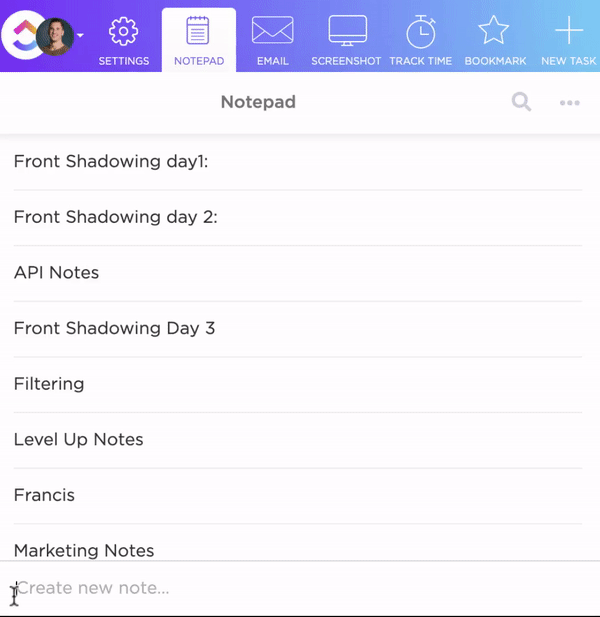Bir notu PDF olarak kaydetmeniz mi gerekiyor? Toplantı tutanakları, çalışma notları veya hızlı hatırlatıcılar gibi metinleri temiz, paylaşılabilir PDF'lere dönüştürmek çok kolay.
Ancak not alma uygulamanıza (Apple Notlar, Google Dokümanlar, Evernote veya başka bir uygulama) bağlı olarak adımlar gizli veya tutarsız görünebilir. "Paylaş" mı kullanıyorsunuz? "Dışa aktar" mı? Yoksa "PDF olarak yazdır" mı?
Bu kılavuz, popüler araçlar ve cihazlarda notları PDF olarak kaydetmenin nasıl yapıldığını, gerçekten işe yarayan açık adımlarla anlatır.
Notları PDF'ye Aktarmak Neden Bu Kadar Yararlıdır?
PDF, tüm platformlarda yazı tiplerini, düzeni ve görselleri koruyan evrensel, sabit biçimli bir dosya türüdür. Bu nedenle notları PDF olarak kaydetmek size kontrol sağlar. İçeriğinizi tam olarak istediğiniz gibi dondurur: yazı tipleri, boşluklar, resimler, bağlantılar, PDF üzerindeki yorumlar ve özel vurgular.
Ekip arkadaşlarınızla not paylaşıyor, toplantı notlarını ek dosya olarak ekliyor veya cihaz değiştirmeden önce fikirlerinizi yedekliyor olsanız da, PDF ile fikirlerinizin bozulmadan ve profesyonel bir şekilde kalmasını sağlayabilirsiniz.
👀 Biliyor muydunuz? Araştırmalar, Cornell yönteminin aktif hatırlamayı teşvik ederek bilgiyi daha iyi hatırlamayı sağladığını göstermektedir. Notları anahtar kelime sütunlarına, ayrıntılı notlara ve özetlere ayıran yapılandırılmış biçim, materyalle daha fazla ilgilenilmesini sağlayarak hafızayı güçlendirir. Bu yaklaşım, daha iyi akademik performans ve karmaşık konuların daha iyi anlaşılmasıyla ilişkilendirilmiştir.
Tüm Not Uygulamaları Aynı Değildir — İşte Aralarındaki Farklar
Bazı araçlar PDF'yi dışa aktarmanıza ve devam etmenize olanak tanır. ClickUp gibi diğerleri ise yerleşik AI, işbirliği ve görev yönetimi ile notlarınız üzerinde işlem yapmanıza yardımcı olur. En iyi not alma araçlarının karşılaştırması aşağıda verilmiştir:
| Araç | PDF'ye aktarın | AI Özetleme | Gerçek zamanlı işbirliği | Not → Görev |
|---|---|---|---|---|
| Google Dokümanlar | ✅ | ❌ | ✅ | ❌ |
| Evernote | ✅ (sınırlı) | ❌ | ✅ | ❌ |
| Apple Notlar | ✅ | ❌ | ❌ | ❌ |
| ClickUp | ✅ | ✅ | ✅ | ✅ |
Yaygın Araçlardan Notları PDF Olarak Kaydetme
Artık her bir aracın neler yapabileceğini (ve yapamayacağını) bildiğinize göre, notlarınızı PDF olarak dışa aktarma işlemini adım adım inceleyelim. Mobil cihazlarda paylaşım simgesini kullanıyor, İşaretleme ile son rötuşları yapıyor veya yedekleme amacıyla taranmış bir belgeyi kaydediyor olsanız da, Google Dokümanlar'dan Apple Notlar'a kadar birkaç dokunuşla bunu nasıl yapabileceğinizi öğrenin.
1. Google Dokümanlar
Google Dokümanlar, öğrenciler ve profesyoneller için vazgeçilmez bir işbirliği aracıdır çünkü başkalarıyla belgeler üzerinde çalışmayı çok kolaylaştırır. Otomatik kaydetme özelliği sayesinde, gerçek zamanlı olarak düzenleme yapabilir, anında paylaşabilir ve işlerinizi kaybetme endişesi yaşamazsınız. Notlarınızı PDF'lere dönüştürmek sadece birkaç tıklama alır, bu da hızlı ve profesyonel paylaşım için idealdir.
Google Dokümanlar'da notları PDF olarak dışa aktarmak için:
- Dışa aktarmak istediğiniz notu açın
- Sol üst menüden Dosya'yı tıklayın
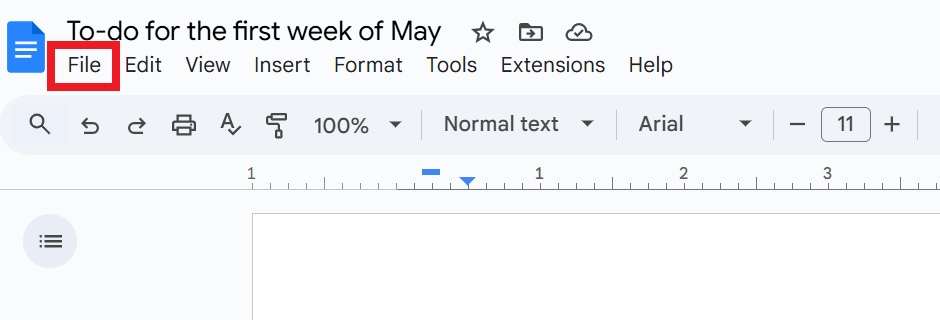
- Açılır menüden İndir > PDF Belgesi (. pdf) seçeneğini seçin
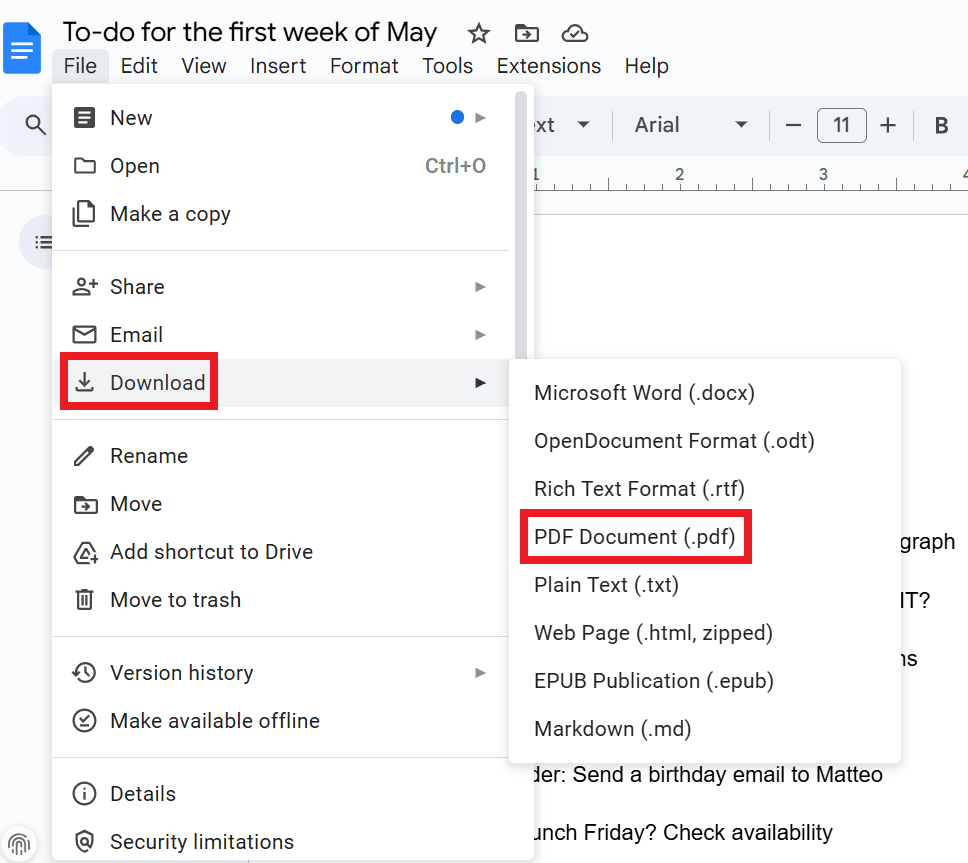
- Dosyanız İndirilenler klasörüne kaydedilecektir
👀 Biliyor muydunuz? Bir araştırmaya göre, üniversite öğrencilerinin %65'i dijital olarak not alıyor. Tablet, dizüstü bilgisayar veya telefonda olsun, bu notları PDF olarak kaydetmek, notları düzenlemek, paylaşmak ve işlerinizi daha sonra kullanmak üzere saklamak için basit bir yoldur!
2. Microsoft Word
Microsoft Word, ayrıntılı ve özenli belgelere ihtiyaç duyan profesyoneller için en iyi seçimdir. Hassas biçimlendirme seçenekleri ve yerleşik PDF dışa aktarma özelliği, toplantı notları almak, teklif taslakları hazırlamak veya raporlar hazırlamak için mükemmeldir ve belge oluşturma ve paylaşımı sorunsuz bir süreç haline getirir.
Word notlarını programın masaüstü sürümünde PDF olarak kaydetmek için:
- Notunuzu Word'de açın
- Ekranın sol üst köşesindeki Dosya seçeneğine tıklayın
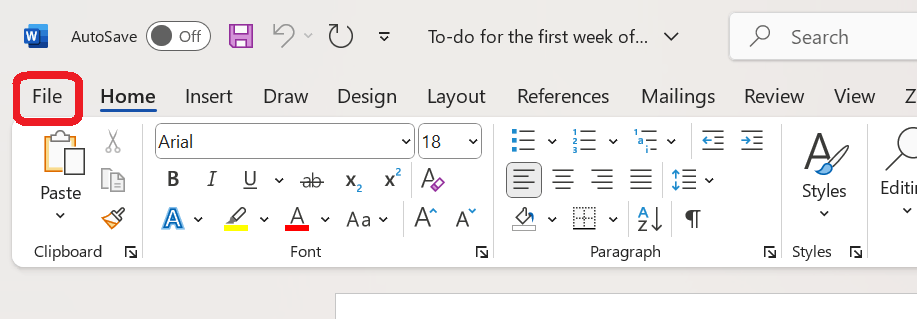
- Adobe PDF olarak kaydet seçeneğine gidin
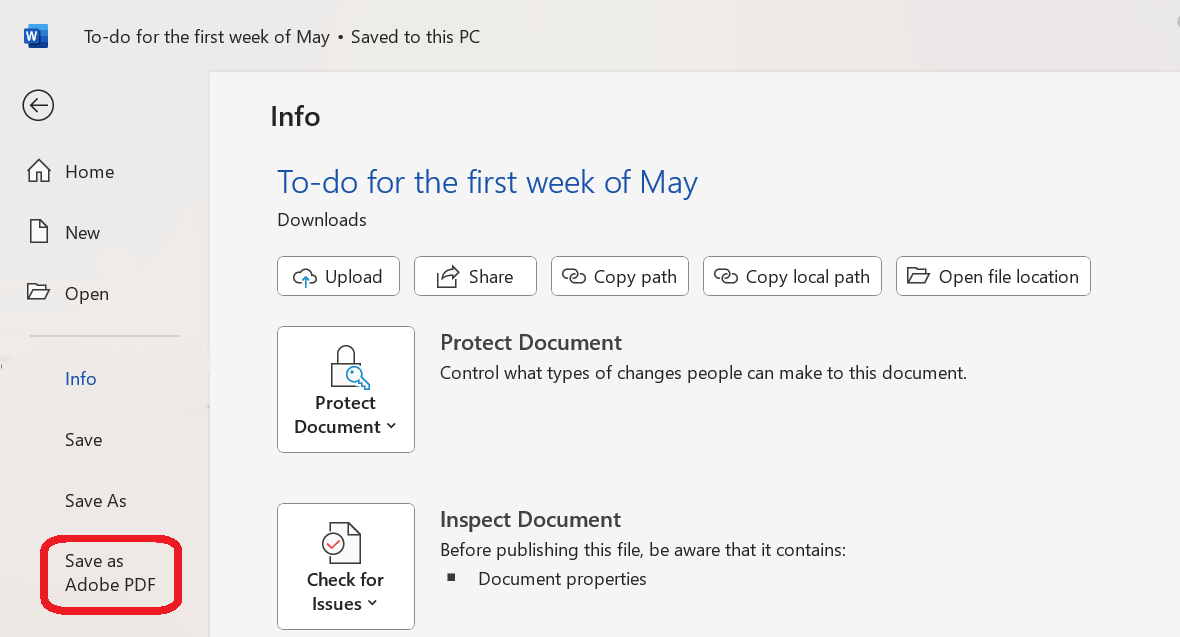
- Hedef klasörü seçin ve Kaydet'e dokunun
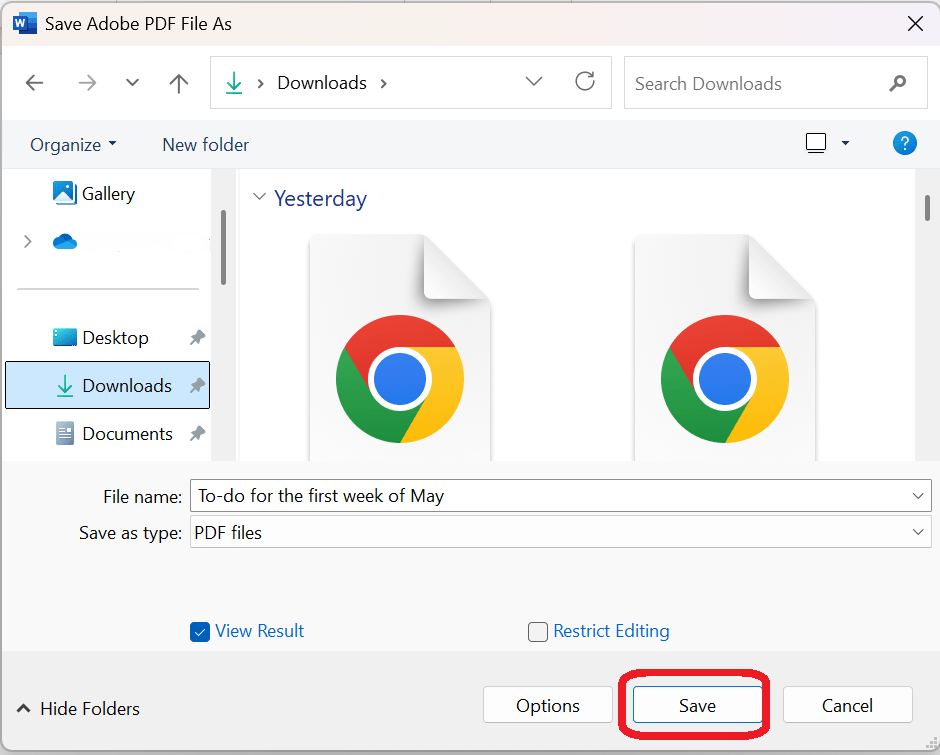
Tarayıcı üzerinde Microsoft Word kullanıyorsanız:
- Dosya'yı tıklayın
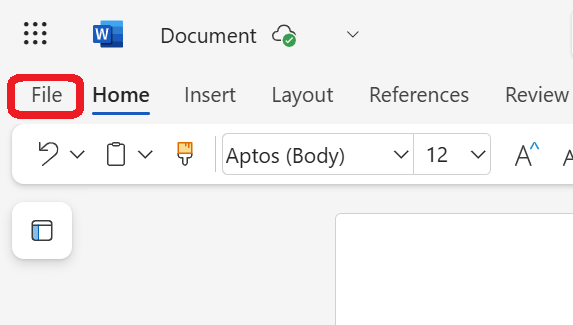
- Dışa Aktar > PDF olarak indir
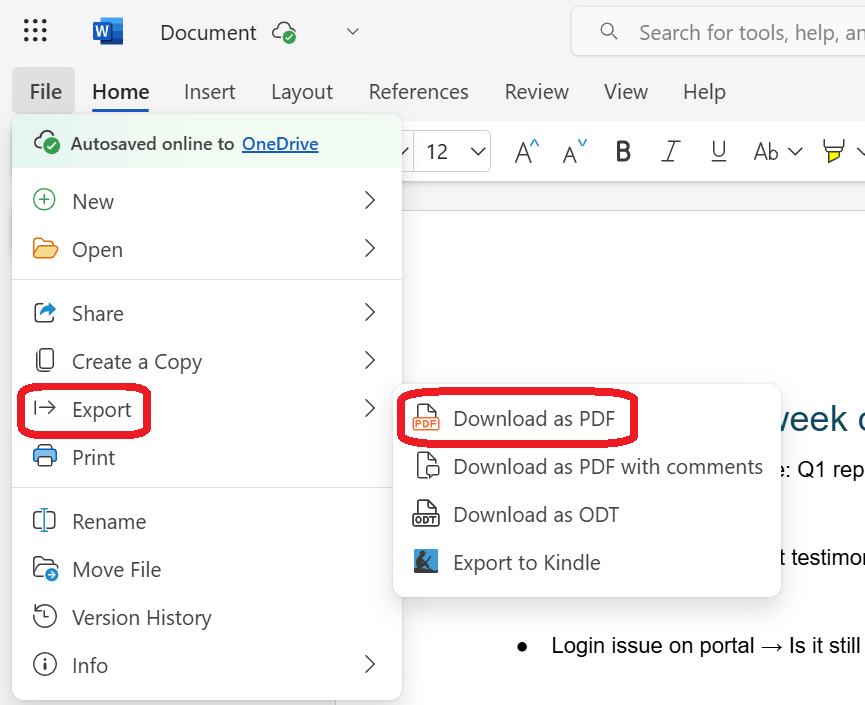
- Dosyayı PDF olarak kaydetmek için İndir seçeneğini seçin
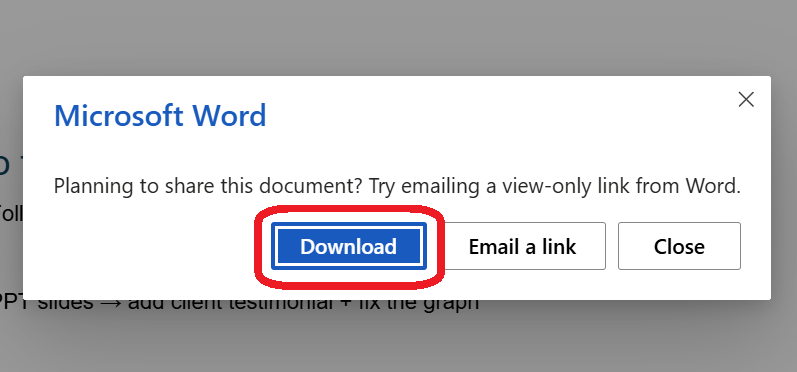
3. Apple Notlar
Apple Notes, hızlı veya görsel notlar almak için basit bir yol arayan Mac, iPhone ve iPad kullanıcıları için mükemmeldir. Tüm Apple cihazlarınızda senkronizasyon sağlar ve notlarınızı kaydetmek veya paylaşmak için temiz, profesyonel PDF'ler olarak dışa aktarmanıza olanak tanır.
IPhone/iPad'de notları kaydetmek için:
- Apple Notlar uygulamasında PDF olarak istediğiniz notu açın veya yeni bir sayfa başlatın
- Sağ üst köşedeki paylaş simgesine dokunun
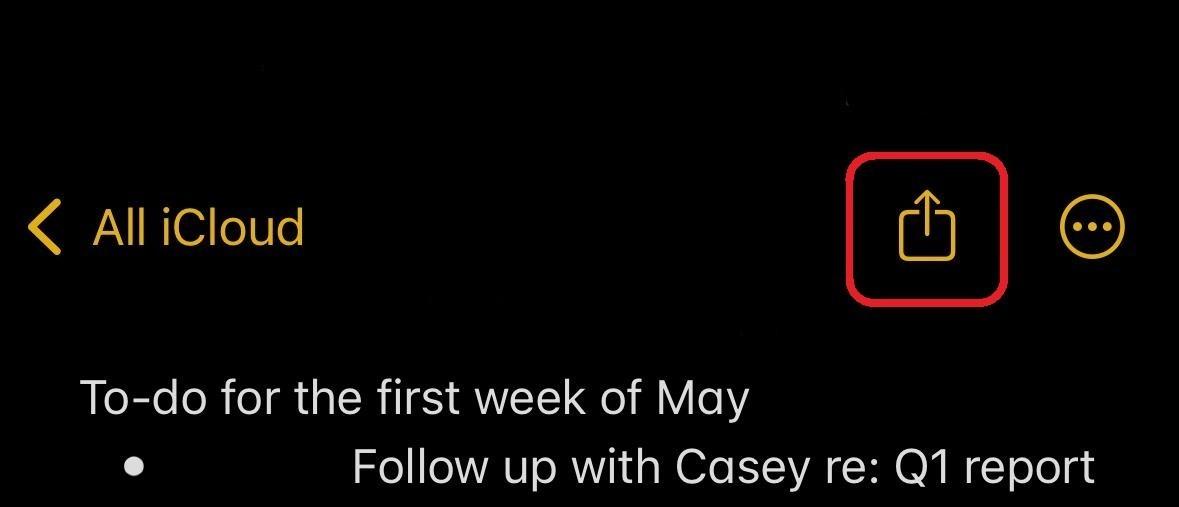
- Açılır menüden Kopyayı Gönder seçeneğini seçin
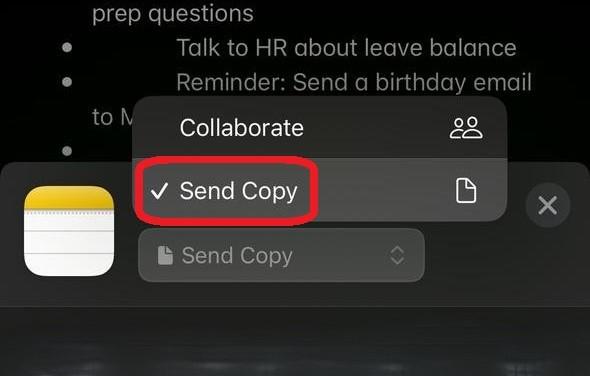
- Aşağı kaydırın ve Dosyalara Kaydet seçeneğine dokunun
- Ayrıca, notunuzu PDF olarak kaydetmeden önce İşaretle seçeneğine dokunarak notunuza açıklama ekleyebilirsiniz. Bu özellik, hareket halindeyken hızlı düzenlemeler veya önemli kısımları vurgulamak için idealdir
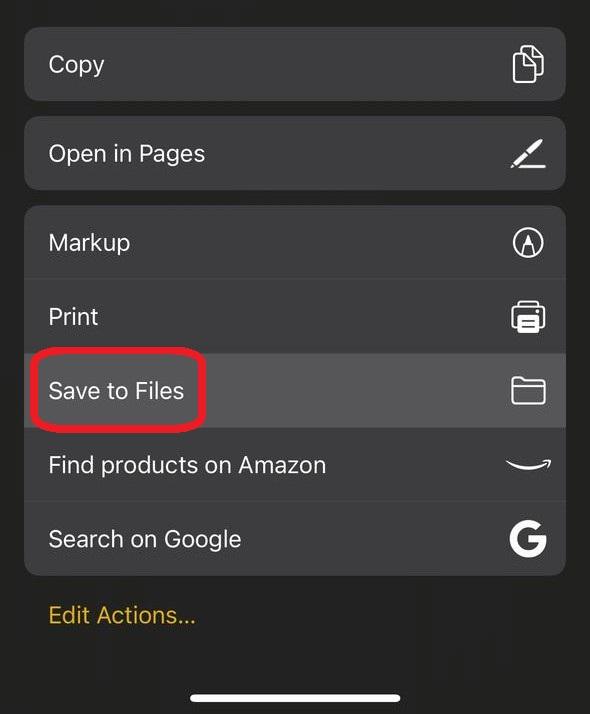
Mac'te Apple Notlar uygulamasını kullanırken:
- Notu açın
- Dosya > PDF olarak dışa aktar

- Dosya hedefini seçin ve Kaydet'e dokunun
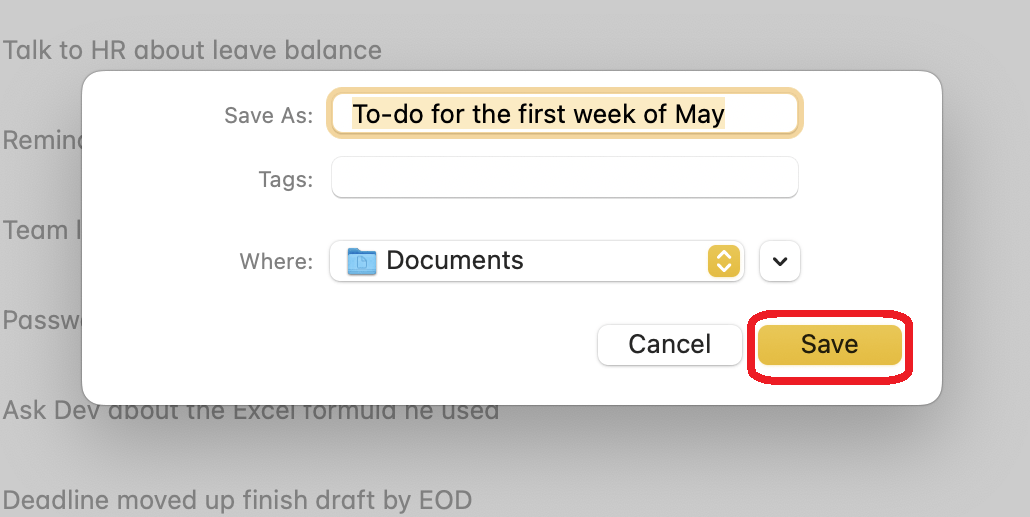
🧠 Eğlenceli Bilgi: Çift Kodlama Teorisi, kelimeler ve resimler olmak üzere iki hafıza yolu oluşturarak hatırlama gücünüzü iki katına çıkarır. Bu nedenle, ister sınava hazırlanıyor ister yeni bir yazılımı öğreniyor olun, yazılı notlarınızı diyagramlar veya videolarla eşleştirerek hatırlama gücünüzü artırın.
4. Evernote
Evernote, özellikle Apple kullanıcısı olmayanlar için Apple Notlar'a harika bir alternatiftir. Güçlü etiketleme, düzenleme ve multimedya desteği ile büyük hacimli notları yönetmek için mükemmeldir. Basit metinlerden resimlere, PDF'lere ve sesli notlara kadar her şeyi tek bir yerde saklamayı kolaylaştırır.
Evernote, masaüstü uygulamasından tek tek notları PDF olarak dışa aktarmanıza olanak tanır; ücretsiz planla bile. Ancak, tüm not defterlerini dışa aktarmak için ücretli abonelik gerekir ve ücretsiz plan artık kullanıcıları 50 not ve bir not defteri ile sınırlar.
Evernote notlarını masaüstü sürümünde PDF dosyası olarak dışa aktarmak için:
- Notunuzu Evernote'ta açın
- Sağ üst köşedeki üç noktalı menüye (⋯) tıklayın
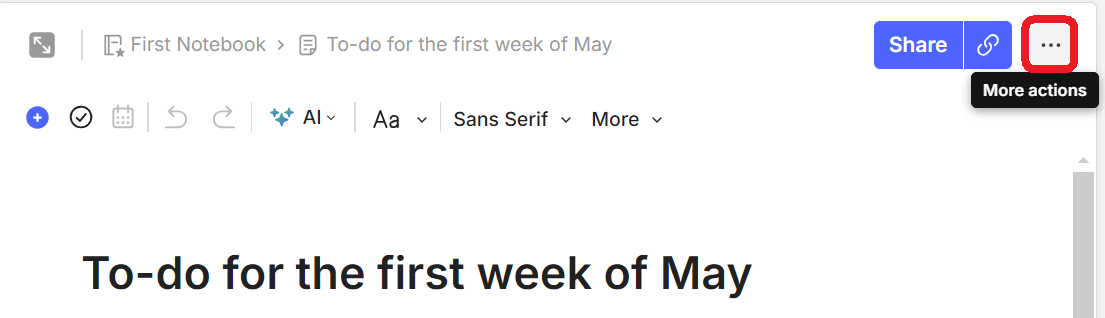
- Dosya > PDF olarak dışa aktar
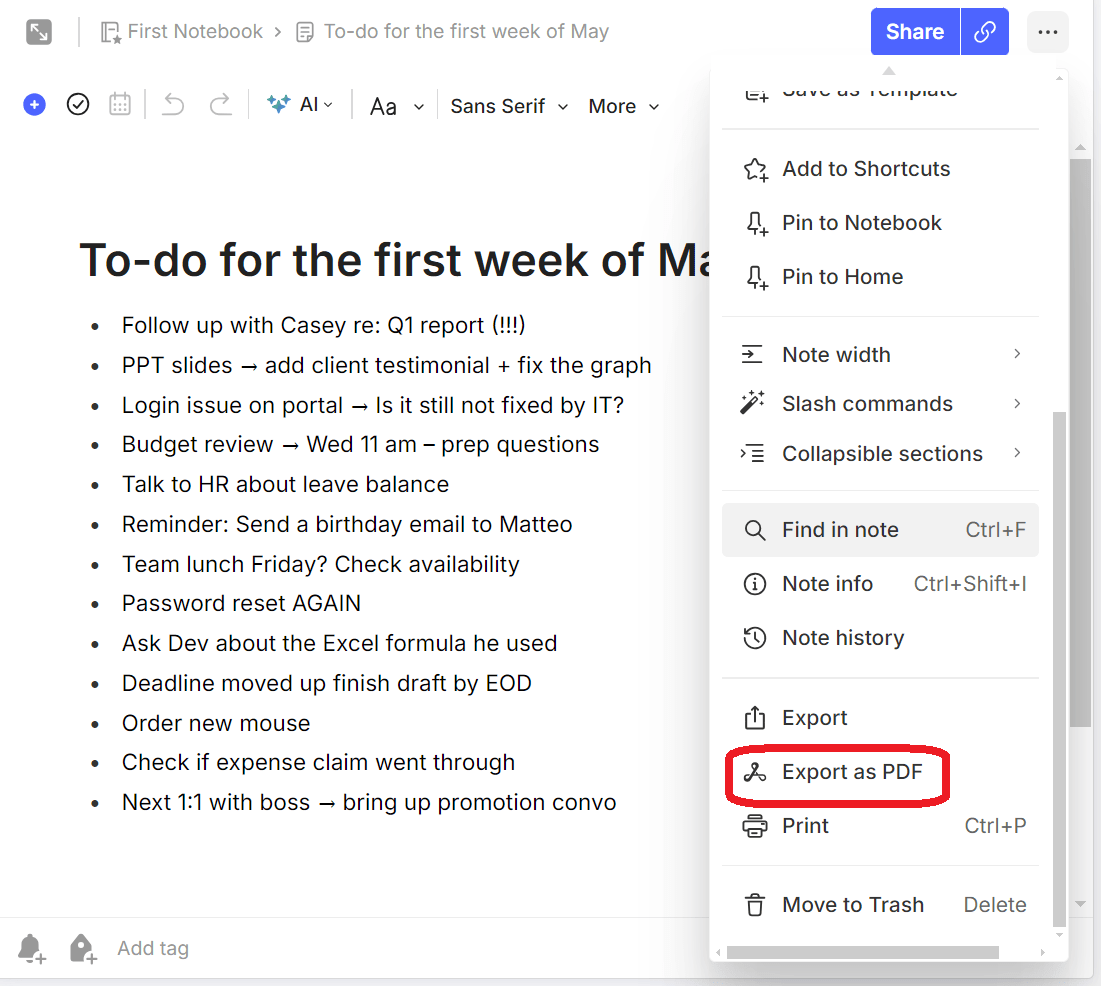
- Dışa Aktar'ı seçin
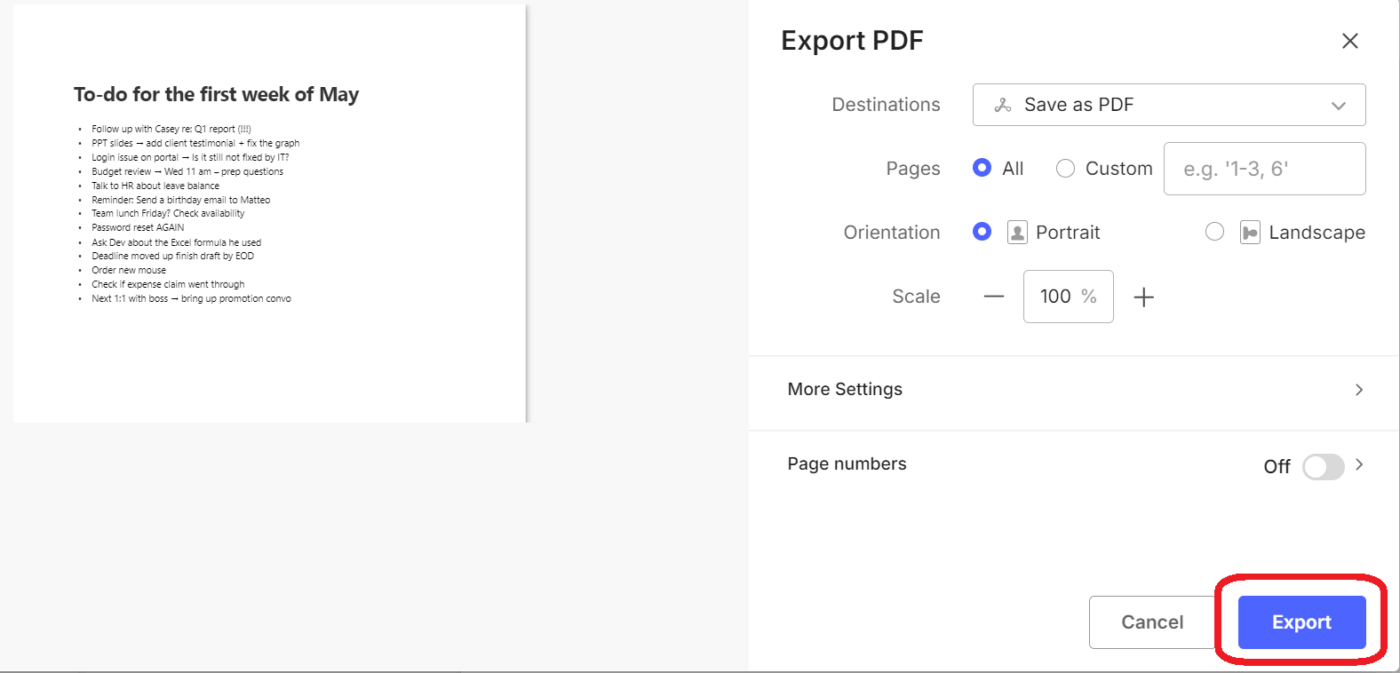
Tarayıcınızda Evernote kullanıyorsanız, notunuzu kaydetmek için Yazdır'ı seçin. İşte nasıl:
- Sağ üst köşedeki üç nokta menüsünü (⋯) tıklayın
- Yazdır'a dokunun
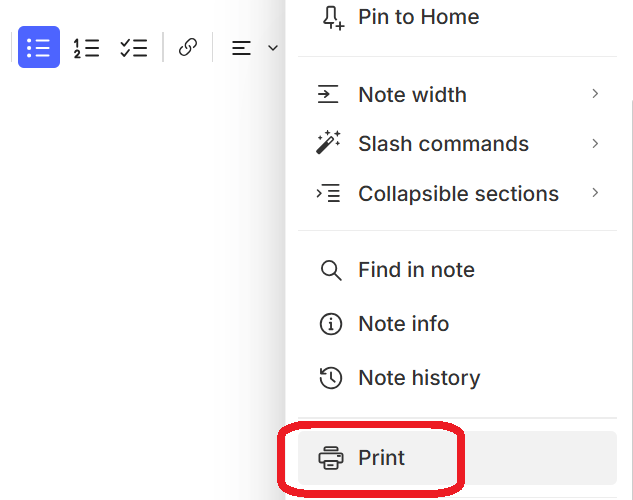
- PDF olarak kaydet seçeneğini seçin
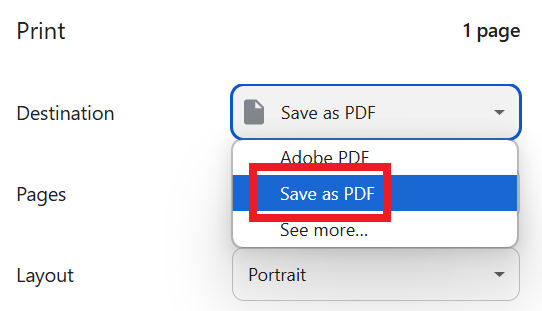
- Dosya hedefini seçin ve PDF'yi kaydedin
📖 Ayrıca okuyun: Zihin Haritaları Not Alma Yöntemini Kullanma
5. Microsoft OneNote
Microsoft OneNote, el yazısı, resim ve metni bir araya getiren görsel düşünenler için idealdir. Esnek not defteri yapısı ve güçlü çizim araçları, kolay düzenleme ve yaratıcı not alma imkanı sunar.
Windows'ta OneNote'ta notları PDF olarak dışa aktarmak için:
- Erişmek istediğiniz notu/sayfayı seçin
- Ekranın sağ üst köşesindeki Dosya seçeneğine tıklayın
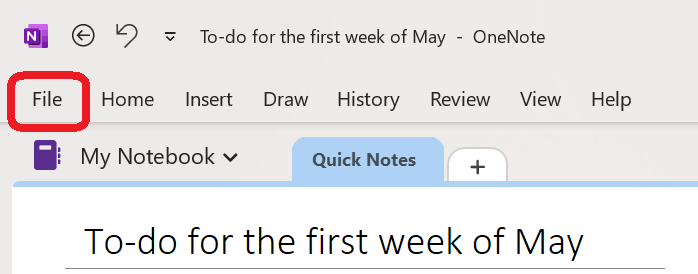
- Dışa Aktar'ı seçin ve biçim olarak PDF'yi seçin, ardından Dışa Aktar'ı tıklayın
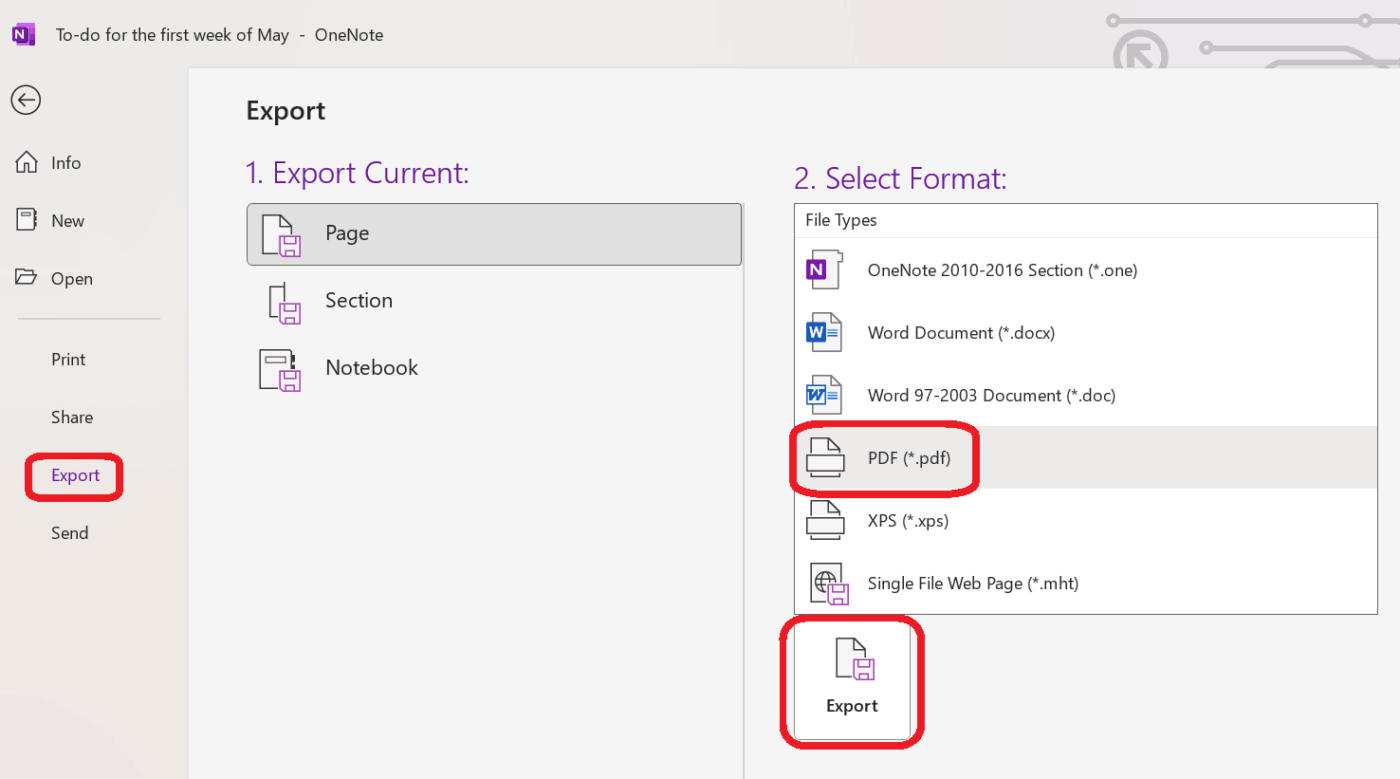
- Hedef seçin ve Kaydet'i tıklayın
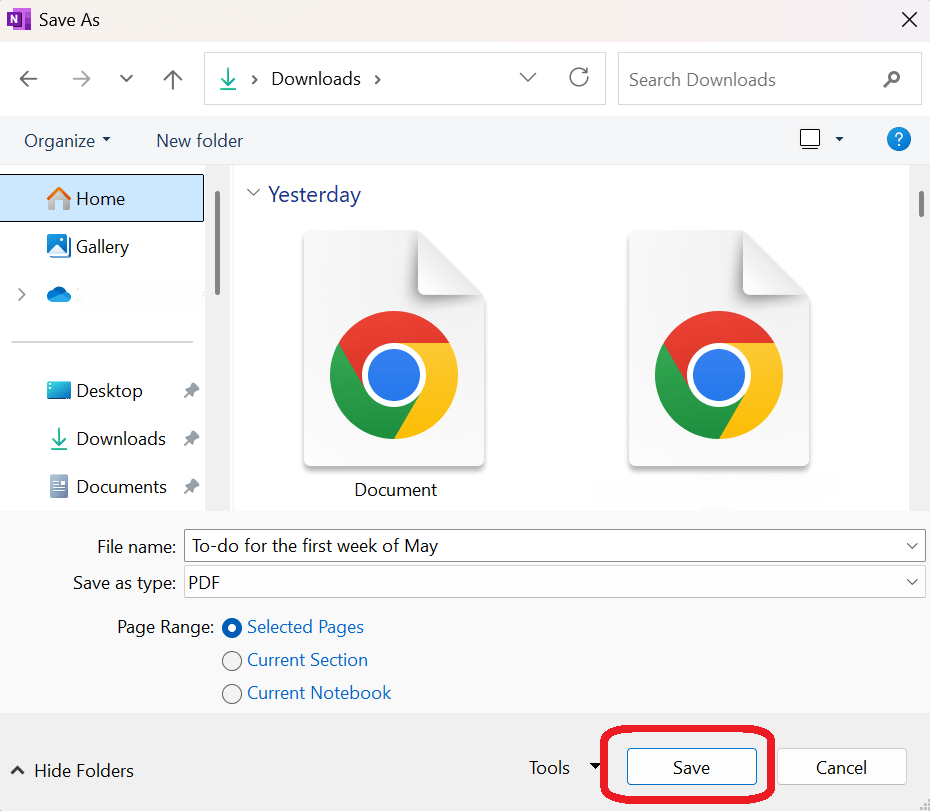
📖 Ayrıca Okuyun: Daha İyi Düzenleme için Ücretsiz Not Alma Şablonları
6. Notion
Notion, ayrıntılı sayfalar, veritabanları ve wiki'leri düzenlemek için idealdir. Tüm sayfaların yapılandırılmış PDF olarak dışa aktarılmasını destekler, bu da proje notlarını veya bilgi tabanlarını belgelemeye yardımcı olur.
Bir Notion sayfasını PDF olarak dışa aktarmak için:
- Erişmek istediğiniz sayfayı açın
- Sağ üst köşedeki üç nokta menüsünü (⋯) tıklayın ve Dışa Aktar'ı seçin
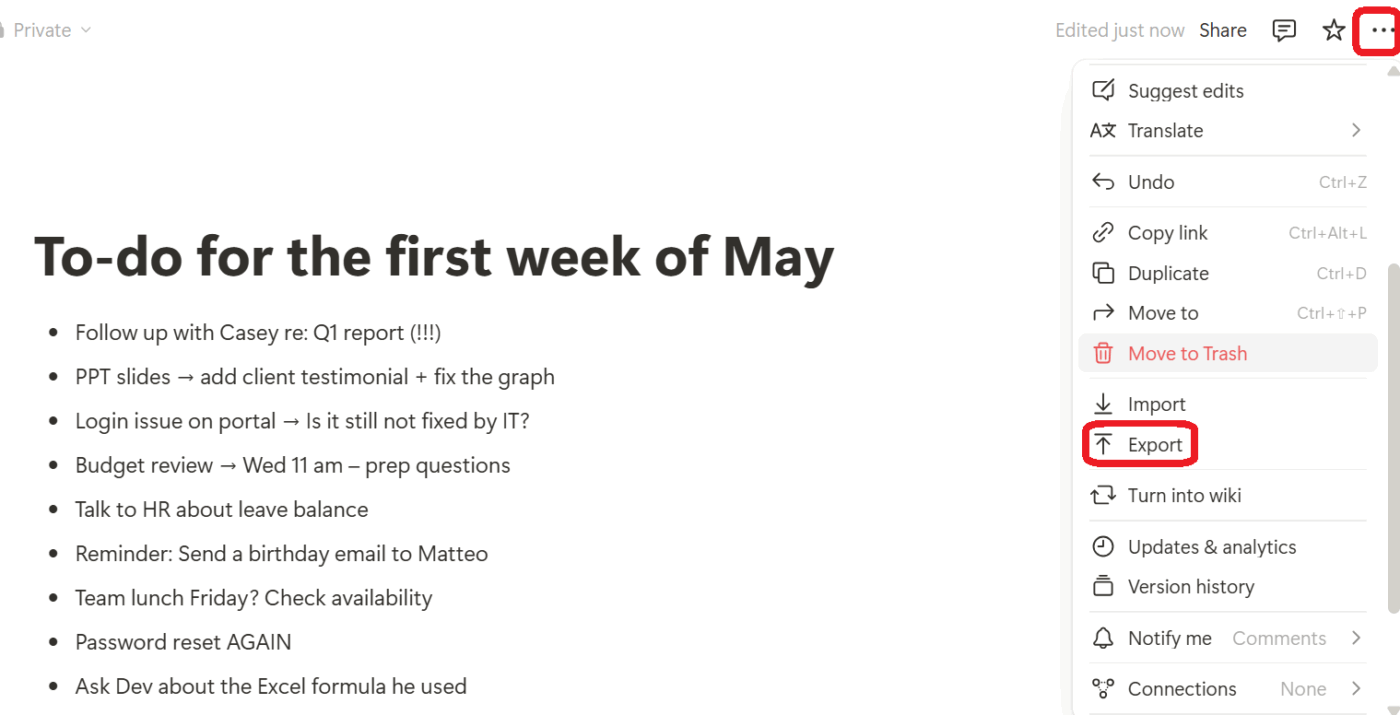
- Dışa Aktar altında PDF biçimini seçin
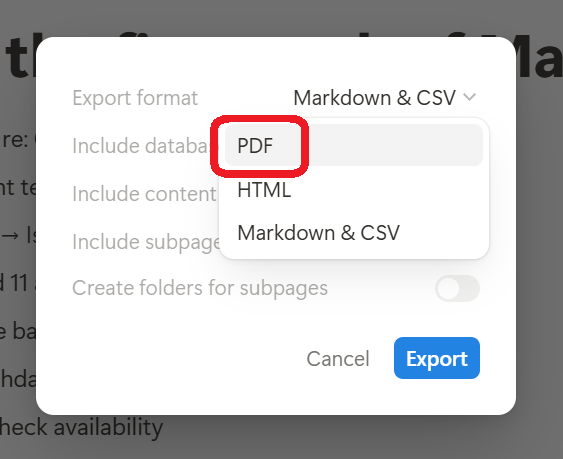
- Dışa Aktar düğmesine tıklayın ve dosyayı indirin
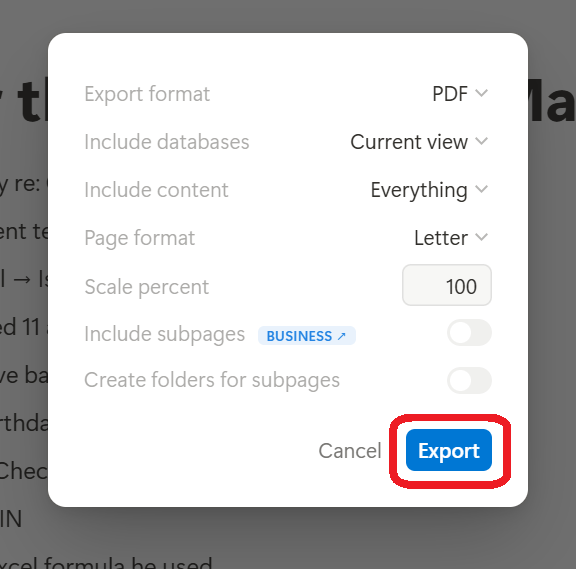
📖 Ayrıca okuyun: ClickUp ve Excel'de Ücretsiz Görev Yönetimi Şablonları
7. Google Keep
Google Keep, Android ve Google hesaplarında hızlı notları, listeleri ve hatırlatıcıları düzenler. Renk kodlama, etiketler ve kolay cihaz senkronizasyonu gibi basit özellikler sunar.
Ancak, doğrudan PDF dışa aktarma seçeneği yoktur. Paylaşmak veya kaydetmek için içeriği Google Dokümanlar gibi başka bir uygulamaya kopyalamanız gerekir.
Google Keep notunu PDF olarak kaydetmek için:
- Tarayıcınızda notu açın
- Üç noktalı menüye (⋯) tıklayın > Google Dokümanlar'a kopyala
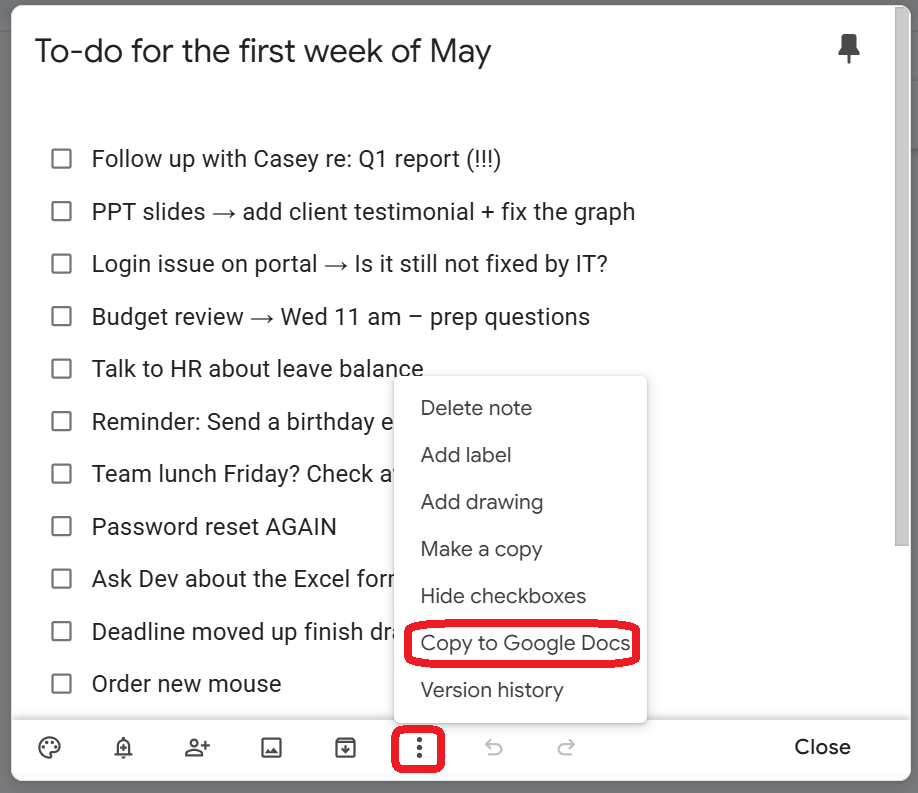
- Kopyalanan notu Google Dokümanlar'da açın
- Yukarıda listelenen Google Dokümanlar yöntemini kullanarak PDF olarak indirin
(Not: Google Dokümanlar üzerinden PDF dışa aktarma yalnızca masaüstü tarayıcılarda desteklenir. )
🧠 Eğlenceli Bilgi: Benjamin Franklin, esprili aforizmalar ve pratik tavsiyelerle dolu ünlü eseri "Poor Richard's Almanack" için " Poor Richard" takma adını kullandı . Günlük tutma ve düşünme alışkanlığı, bu zamansız içgörülerini oluşturmasına yardımcı oldu ve Amerikan düşüncesinin anahtar figürlerinden biri olarak eski adını şekillendirdi.
Geleneksel Not-PDF Araçlarının Sınırlamaları
Notları PDF'ye aktarmak basit görünebilir, ancak geleneksel araçlar genellikle akıştan çok sürtüşme yaratır. İşte bazı yaygın zorluklar:
- Sınırlı biçimlendirme seçenekleri: Dahili bağlantılar, onay kutuları, yorum konuları ve web gömülü öğeler gibi etkileşimli öğeler genellikle dışa aktarma işlemi sırasında kaybolur
- Kalite kaybı: Dışa aktarılan görüntülerde çözünürlük ve renk doğruluğu kaybolabilir, bu da notlarınızın genel kalitesini etkileyebilir
- Gerçek zamanlı işbirliği yoktur: Notların paylaşımı genellikle dosyaların ileri geri gönderilmesini içerir, bu da sürüm karışıklığına ve gecikmelere yol açabilir
- Karmaşık geri alma: Dışa aktarıldıktan sonra, PDF'ler genellikle klasörlerin içinde kaybolur ve bunları etiketlemek veya ilgili işlere bağlamak kolay değildir
- Görev bağlantısı yok: Notlarınızdaki eylem öğeleri veya yapılacaklar listeleri görev yönetimi araçlarınızla senkronize edilmez, bu da günlük rutinler veya yaklaşan son tarihler konusunda karışıklığa yol açar
👀 Biliyor muydunuz? Çalışanların %61'i zamanlarının büyük bir kısmını dağınık sistemlerde bilgi güncelleme, arama ve yönetme ile geçiriyor. Bu nedenle notlarınız işinizin olduğu yerde olmalı!
Not Alma ve Belge Yönetimi için Neden ClickUp Kullanmalı?
Çoğu uygulamada not alma bağımsız bir işlemdir. Yazarsınız, kaydedersiniz, dışa aktarırsınız ve işinizden koparak devam edersiniz.
İş için her şeyi içeren uygulama ClickUp'ta notlarınız, projeleri, görevleri, belgeleri, konuşmaları, hedefleri ve iş akışlarını tek bir yerde barındırmak için tasarlanmış merkezi bir platformun parçası haline gelir.
Brain Max'te Metinle Konuşun: Ses Öncelikli Verimlilik, Yerleşik
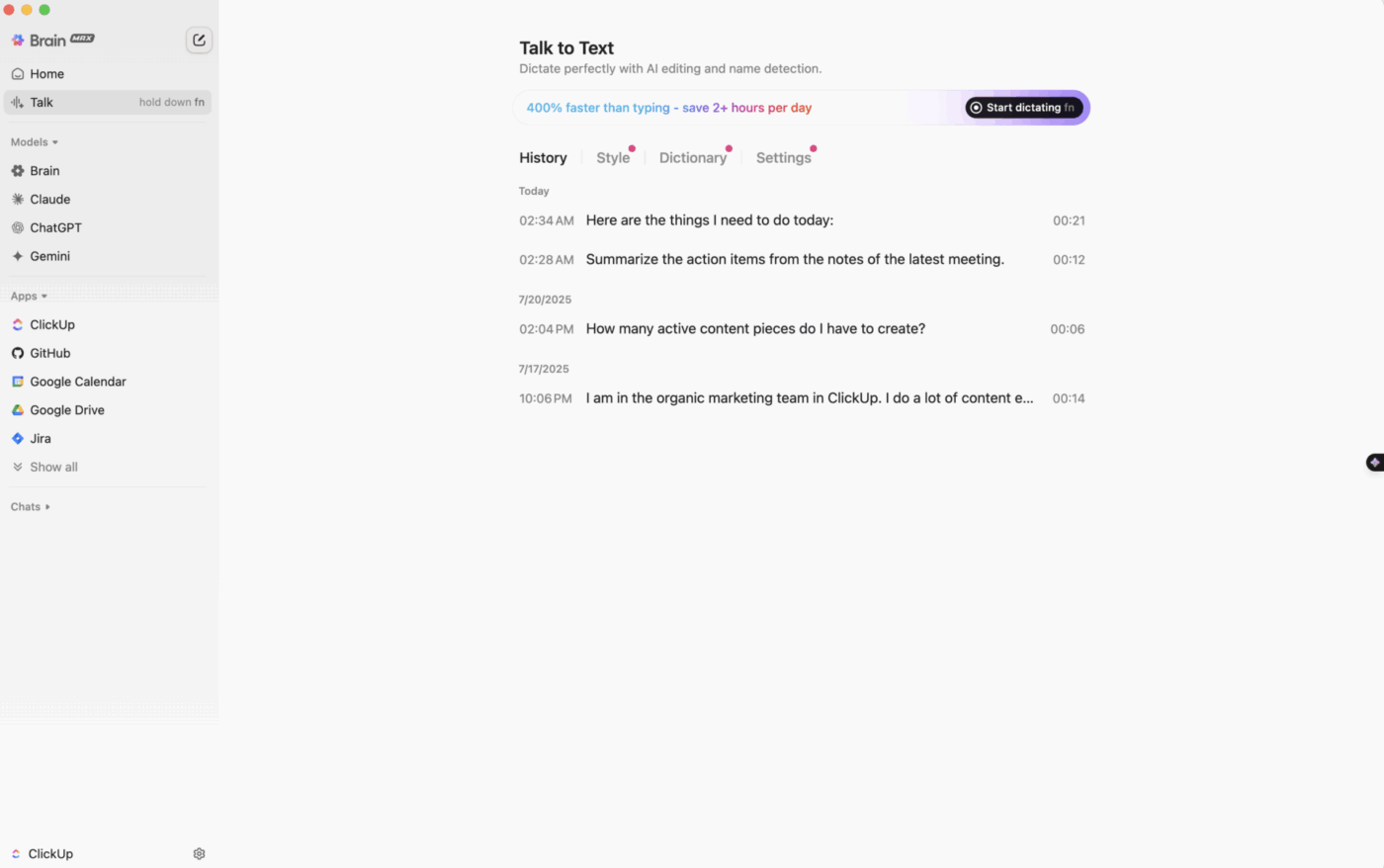
Brain Max'teki Talk to Text (T2T) ile, sadece konuşarak fikirleri yakalayabilir, görev taslakları oluşturabilir ve düzgün mesajlar gönderebilirsiniz. Bağımsız dikte araçlarının aksine, T2T ClickUp'a yerel olarak entegre edilmiştir, böylece sesiniz iş akışınızın doğrudan bir uzantısı haline gelir.
Neyi farklı kılıyor?
- Sesli notları anında görevlere, hatırlatıcılara veya toplantı özetlerine dönüştürün; uygulama arasında geçiş yapmanıza gerek yok.
- Yazma stilinizi seçin (hızlı, profesyonel veya özenli) ve AI'nın mesajınızı mükemmelleştirmesine izin verin.
- Bağlam farkında: üslubu uyarlar, takım üyelerini tanır ve çalışma alanınızı anlar.
- Çok dilli ve tüm kullanıcılar için erişilebilir.
Neden önemlidir:
Diğer araçlar transkripsiyona odaklanırken, Brain Max'in T2T'si ş Akışı'na duyarlıdır ve sadece daha hızlı yazmanıza değil, niyetinizi yakalamanıza ve eyleme geçirmenize yardımcı olmak için tasarlanmıştır. Konuşun, kaydedin ve harekete geçin — hepsi tek bir yerde.
✍️ Hızlı yakalama için ClickUp Not Defteri'ni kullanın
Hızlıca not almanız gereken düşüncelerle başlayalım. ClickUp Not Defteri'ni açın. Ders sırasında veya çalışırken fikirlerinizi yazmak, son teslim tarihine yetişmek için hızlı yapılacaklar listeleri oluşturmak veya yaklaşan bir toplantıya hazırlanmak için son dakika sorularını not almak için kullanın.
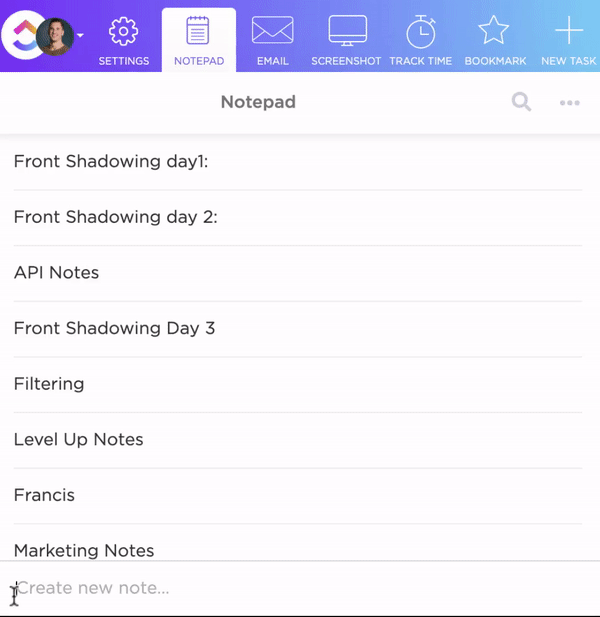
Not Defteri ile şunları yapabilirsiniz:
- Dersler, beyin fırtınaları veya çoklu görevler sırasında düşüncelerinizi anında yakalayın
- Sürükleyerek, iç içe yerleştirerek veya listeleri kontrol listelerine dönüştürerek düzenleyin
- Notları anında görevlere dönüştürün — uygulamalar arasında geçiş yapmaya gerek yok
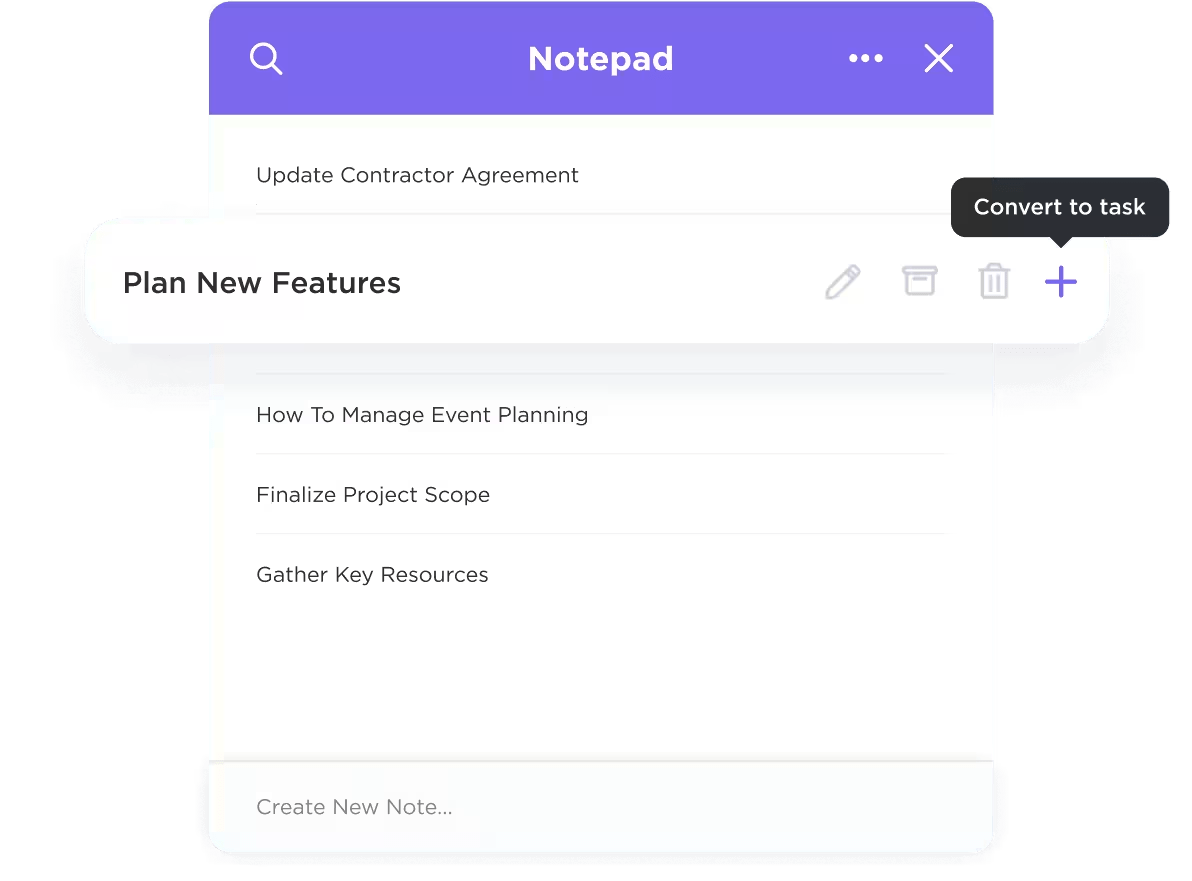
Her şey gizli olarak başlar, sadece sizin için. Ancak bir fikri paylaşmaya veya genişletmeye hazır olduğunuzda, Not Defteri girdileri sorunsuz bir şekilde tam ClickUp Belgelerine dönüştürülebilir.
Web'den, telefonunuzdan ve hatta bir Chrome uzantısından erişebileceğiniz için notlarınız olmadan asla sıkıntı yaşamazsınız. Bunu, kaosun olmadığı dijital yapışkan not duvarınız olarak düşünün.
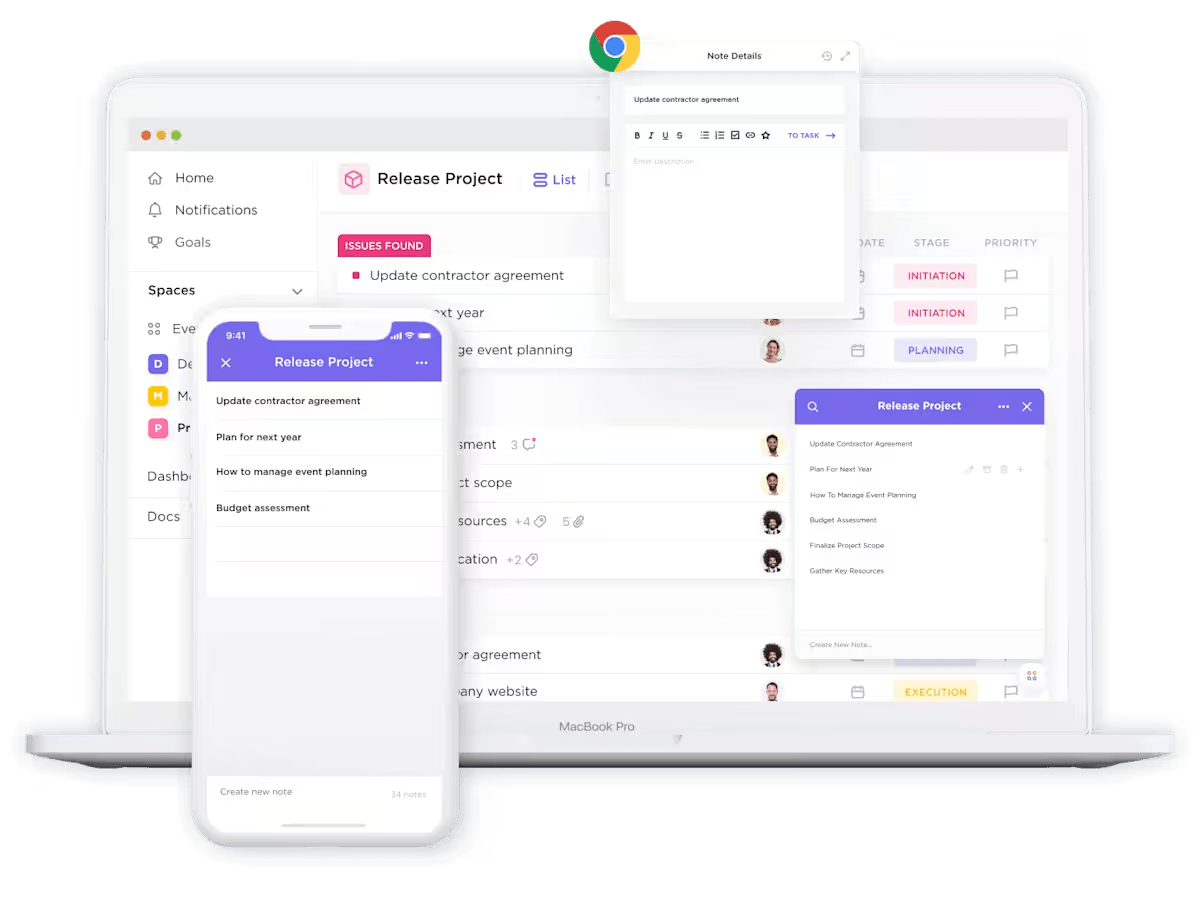
📱 Yoldasınız mı? ClickUp'ın mobil uygulaması, sesli notlar almanıza, fikirlerinizi yazmanıza ve belgeleri PDF olarak dışa aktarmanıza olanak tanır — hatta işe giderken veya birden fazla görevle uğraşırken bile. Alan notları kaydediyor veya hızlı bir kontrol için hazırlanıyor olun, notlarınız senkronize ve erişilebilir kalır.
📄 ClickUp Belgeler ile biçimlendirin ve dışa aktarın
Ancak, notlarınızı düzeltme veya takımınızla paylaşma zamanı geldiğinde, bunları kolayca paylaşılabilir ClickUp Belgeleri'ne dönüştürebilir veya doğrudan projelere bağlayabilirsiniz.
Tüm verimlilik kurulumunuza entegre edilmiş bir belge işbirliği yazılımıdır. Bu, ayrıntılı belgeleri hazırlamak, içerik açısından zengin notları saklamak veya kapsamlı proje planları haritalamak için mükemmeldir; uygulama arasında geçiş yapmaya gerek yoktur.
ClickUp Belgeler ile dağınık notları raporlar, el broşürleri veya düzenli arşivler için ideal olan düzgün PDF'lere dönüştürebilirsiniz. PDF'ye aktarma özelliği ön planda ve ortada yer alır, böylece işinizi paylaşmak için menülerde dolaşmanıza gerek kalmaz.
İşte nasıl:
- Ekranın sağ üst köşesindeki Paylaş'a tıklamanız yeterlidir
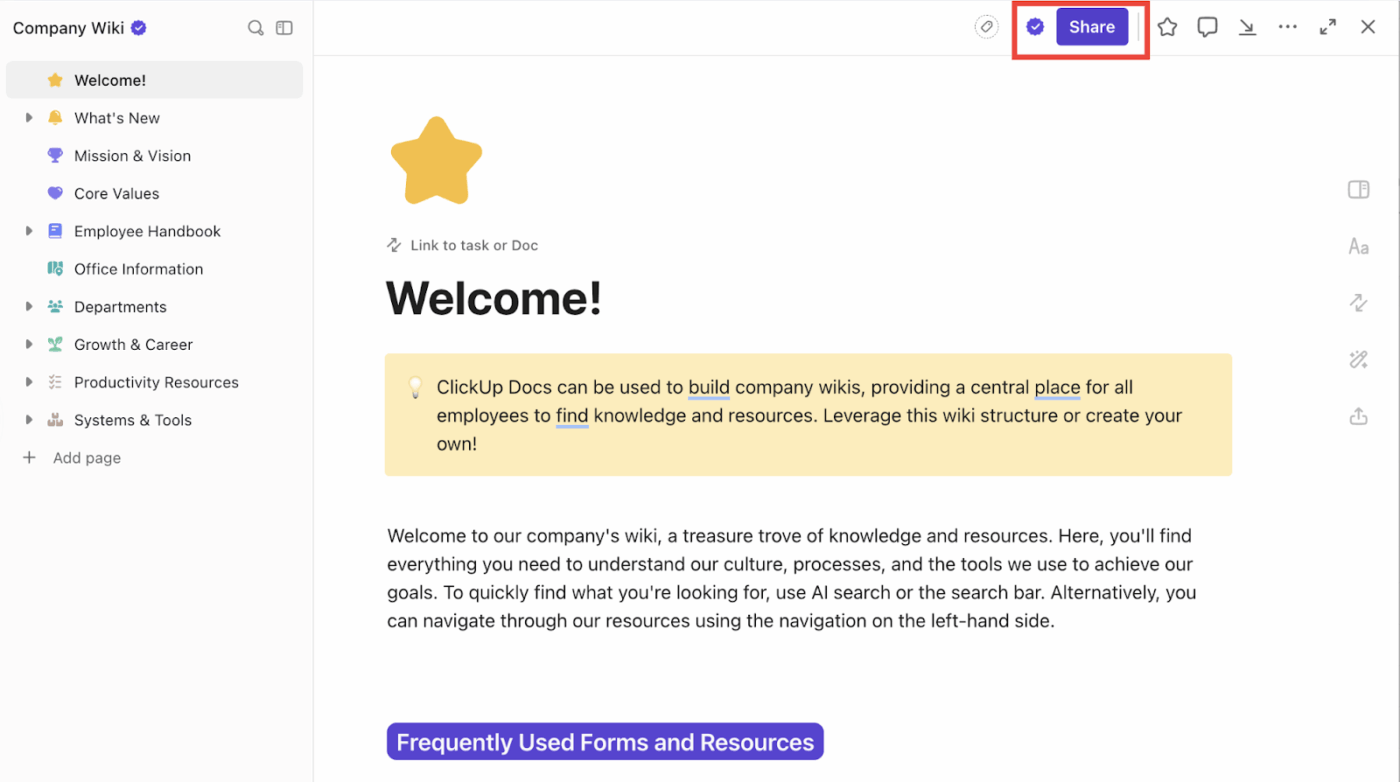
- Açılır menüden Dışa Aktar seçeneğine tıklayın
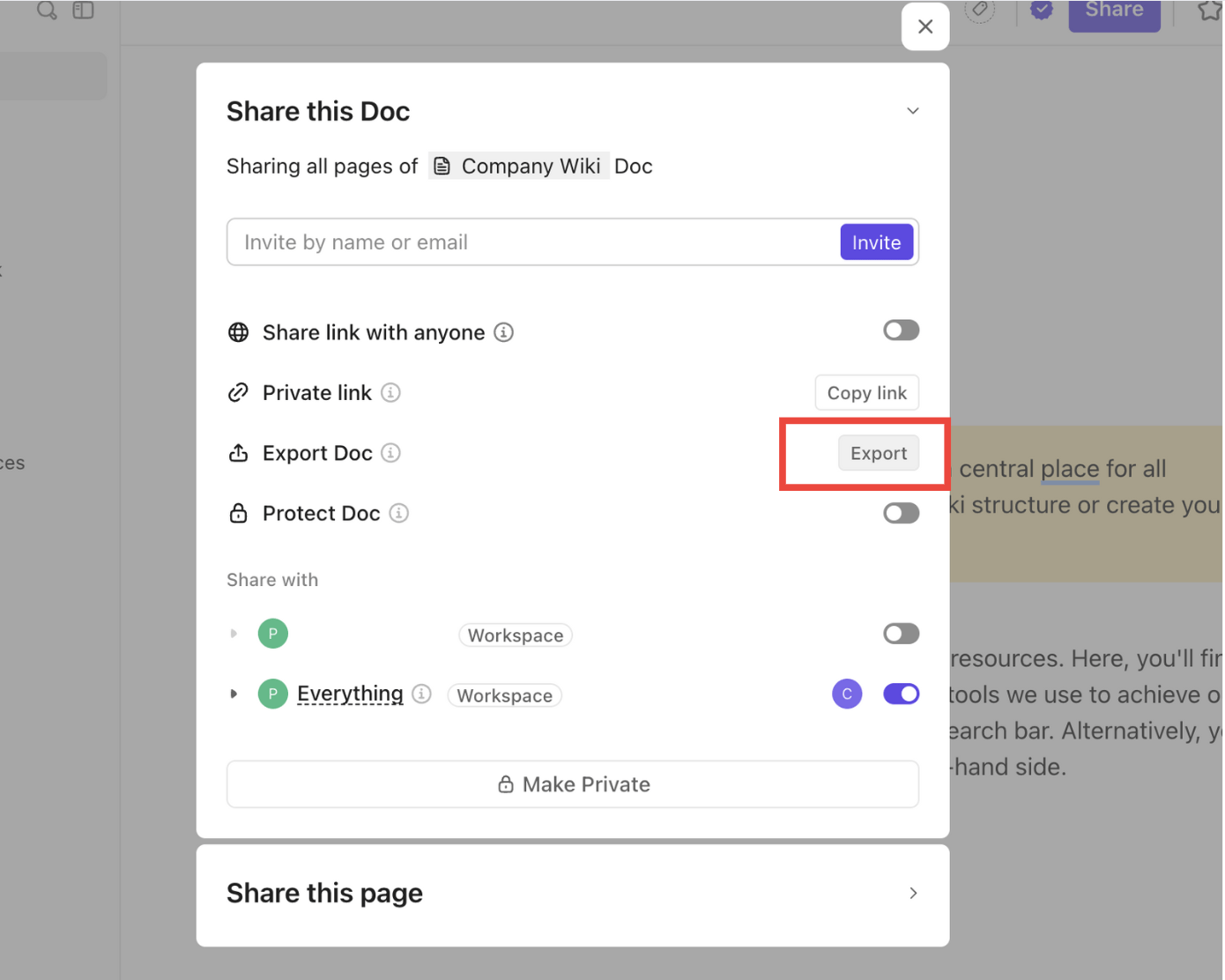
- PDF'yi seçin
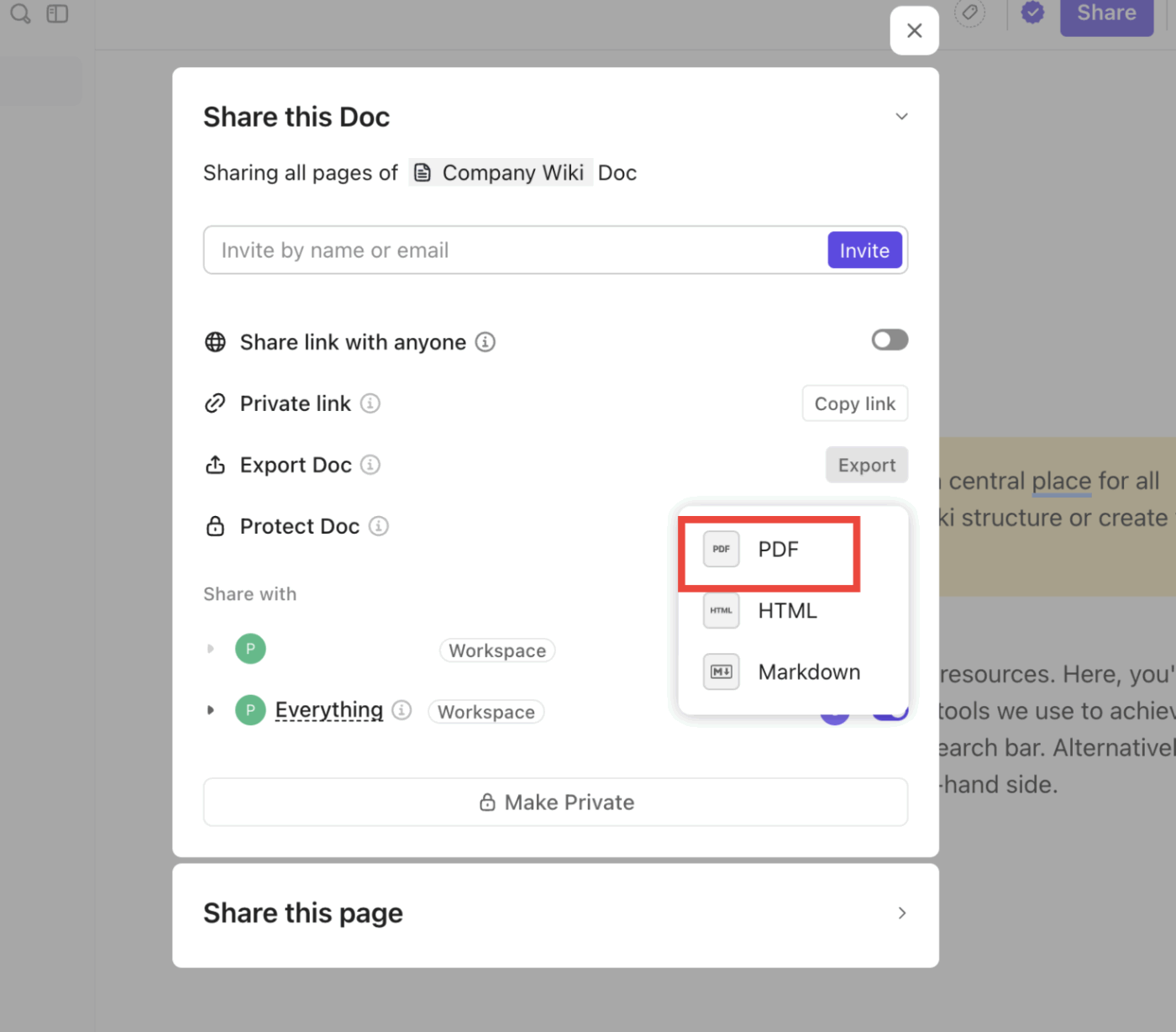
- PDF'nizi İndirilenler klasöründe bulun
Üstelik, başlıklar, tablolar, gömülü öğeler ve vurgulamalar içeren yapılandırılmış belgeler oluşturmak için zengin biçimlendirme araçları ve eğik çizgi komutları da elde edersiniz. Gerçek zamanlı işbirliği, takımınızın birbirinin işine karışmadan birlikte düzenleme yapabileceği anlamına gelir. Ayrıca, eğik çizgi komutlarını ve biçimlendirme araçlarını kullanarak kontrol listeleri, gömülü öğeler ve özel stiller ekleyebilirsiniz.
Ayrıca, ClickUp sürüm geçmişi ile her değişikliği otomatik olarak izler, böylece gerektiğinde belgelerinizin önceki sürümlerine kolayca geri dönebilirsiniz. Bu, önemli düzenlemelerin kaybolmamasını sağlar ve işbirliği yaparken size gönül rahatlığı verir.
Notlarınızı gerçek çalışma alanlarında düzenleyin
ClickUp'ta notlarınız tek başına kalmaz. Notlarınızı etiketleyin, ClickUp Görevlerine veya ClickUp Hedeflerine ekleyin ve her şeyi proje klasörleri içinde düzenleyin, böylece belgeleriniz her zaman büyük resme bağlı kalır.
📌 Notları ne zaman PDF olarak kaydetmelisiniz?
- Takımınızın devamsızlık politikasına uygun raporlara eklemek için
- İnsan Kaynakları departmanına resmi izin talebi göndermeden önce
- Diğer takım üyeleri için toplantı kararlarını belgelemek için
- Uzun süreli izin için yazılı talep gönderirken
- Müşteri notlarını veya performans değerlendirmelerini yedeklemek için
🧠 ClickUp Brain ile notları özetleyin ve eyleme geçirin
Dahası, ClickUp Brain'i kullanarak yazdıklarınızı anında özetleyebilir, anahtar noktaları çıkarabilir, bunlardan görevler oluşturabilir ve sıradan notlarınızdan daha fazlasını elde edebilirsiniz.
💡 Profesyonel İpucu: Uzun notlarınız mı var? ClickUp Brain ile TL;DR yapın. Dışa aktar düğmesine basmadan önce, AI'nın düşüncelerinizi saniyeler içinde nasıl özetlediğini izleyin — temiz PDF'ler ve daha hızlı takip için mükemmeldir.
🎙️ AI Notetaker'ın toplantılarınızı yönetmesine izin verin
Ders notlarını veya toplantı notlarını takip etmekte zorlanıyor musunuz? ClickUp AI Notetaker, özellikle takviminiz Zoom görüşmeleri, takım senkronizasyonları veya müşteri check-in'leriyle dolup taşıyorsa, size destek olur.
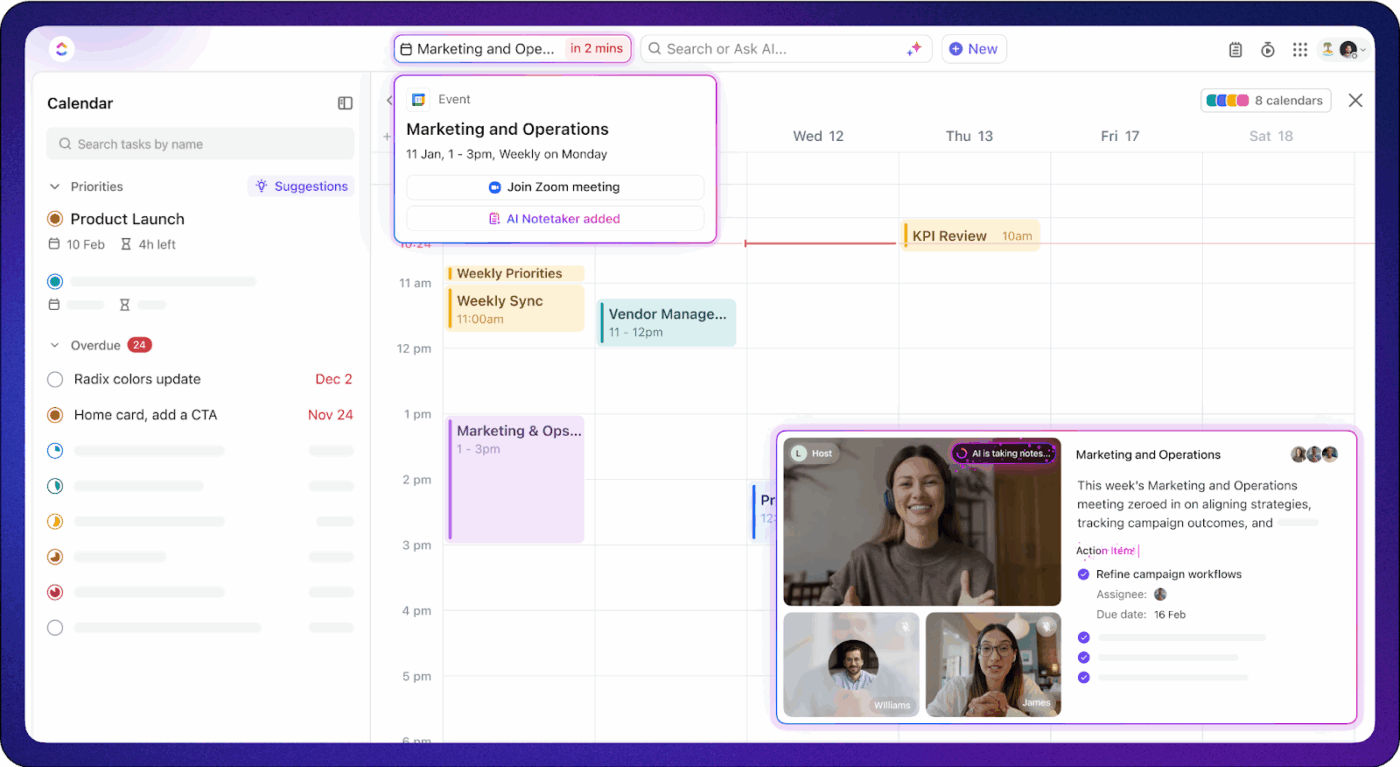
Zoom, Google Meet veya Microsoft Teams toplantılarınıza otomatik olarak katılır, ardından konuşmayı gerçek zamanlı olarak kaydeder, transkripsiyonunu yapar ve özetler. Sadece ham transkripsiyon almazsınız, aynı zamanda bir tıklama ile ClickUp Görevlerine dönüştürülebilen anahtar noktalar, kararlar ve eylem öğelerinin net bir özetini de alırsınız.
📮ClickUp Insight: Toplantı etkinliği anketimize katılanların %49'u hala el yazısı notlar alıyor — dijitalin ön planda olduğu bir çağda bu şaşırtıcı bir eğilim. Kalem ve kağıda bu kadar bağlı olmak kişisel bir tercih olabilir veya dijital not alma araçlarının iş akışlarına tam olarak entegre edilmediğinin bir işareti olabilir.
Aynı zamanda, başka bir ClickUp anketi, insanların %35'inin toplantıları özetlemek, eylem öğelerini paylaşmak ve takımları bilgilendirmek için 30 dakika veya daha fazla zaman harcadığını ortaya koydu. 👀
ClickUp AI Notetaker bu idari yükü ortadan kaldırır! AI'nın toplantılarınızı otomatik olarak kaydetmesini, transkripsiyonunu yapmasını ve özetlemesini sağlarken, eylem öğelerini belirleyin ve atayın — artık el yazısı notlara veya manuel takiplere gerek yok! ClickUp'ın anlık toplantı özetleri, otomatik görevler ve merkezi iş akışları ile verimliliği %30'a kadar artırın.
Bu notlar daha sonra çalışma alanınızda düzenli toplantı belgeleri olarak kaydedilir, böylece takip ve hesap verebilirlik daha kolay hale gelir. Böylece, not almayı statik, tek seferlik bir iş olarak görmek yerine, ClickUp bunu gerçek iş akışınıza dahil eder. Araçlar arasında geçiş yapmadan veya bağlamı kaybetmeden yakalayın, bağlayın, atayın, harekete geçin ve tekrar ziyaret edin.
Florida Üniversitesi'nde araştırma görevlisi olan Gustavo Seabra şöyle diyor:
Bu, ClickUp'ın özel avantajıdır: projeleri organize etmek için gereken araçların çoğunu tek bir yerde sunar. Yalnızca yönetme ve atama işlemlerini yapmakla kalmaz, aynı ortamda notlar alabileceğiniz ve raporlar oluşturabileceğiniz Belgeler gibi diğer araçları ve takvim ve e-postalarla entegrasyonu da tek bir yerde sunar. Her fonksiyon için harici programlar veya farklı uygulamalar kullanmanıza gerek yoktur.
Bu, ClickUp'ın özel avantajıdır: projeleri organize etmek için gereken araçların çoğunu tek bir yerde sunar. Yalnızca yönetme ve atama işlemlerini yapmakla kalmaz, aynı ortamda notlar alabileceğiniz ve raporlar oluşturabileceğiniz Belgeler gibi diğer araçlar ile takvim ve e-postalarla entegrasyon gibi özellikleri de tek bir yerde sunar. Her fonksiyon için harici programlar veya farklı uygulamalar kullanmanıza gerek yoktur.
💡 Pro İpucu: ClickUp Belgelerinde /task kullanarak notlarınızın içine görevler ekleyin veya görevler oluşturun. Bu, fikirleri eyleme dönüştürmenin ve her şeyi tek bir yerde bağlantılı tutmanın basit bir yoludur.
Notlardan Eyleme: ClickUp'ta Bir Sonraki Adımı Atın
Farklı not alma yöntemleri denediniz — belki dersler için Cornell, toplantılar için ana hatlar veya hatta daha görsel hissettiğinizde zihin haritaları. Ancak bu notlar klasörlerde kaybolup kalırsa veya statik PDF'lerde donarsa ne anlamı var?
ClickUp ile düşünceleriniz sadece kafanızda kalmaz, görevlere dönüşür, projelerle bağlantı kurar ve işleri ilerletir. Bir şey not alın, belgeye dönüştürün, takımınızla işbirliği yapın ve paylaşma zamanı geldiğinde PDF olarak dışa aktarın. Ayrıca, aramalar veya beyin fırtınası oturumları sırasında not almak için AI uygulamaları kullanıyorsanız, ClickUp otomatik notlarınızı tek bir yerde tutmanıza yardımcı olabilir.
Artık notlarınızı yönetmek için beş farklı araç arasında geçiş yapmanıza gerek yok. Her şey tek bir alanda bulunur ve her şey üzerinde işlem yapılabilir.
✨ Notlarınızı bir sonraki adımlara dönüştürmeye hazır mısınız? ClickUp'a kaydolun ve tek bir yerden oluşturmaya, düzenlemeye ve dışa aktarmaya başlayın.